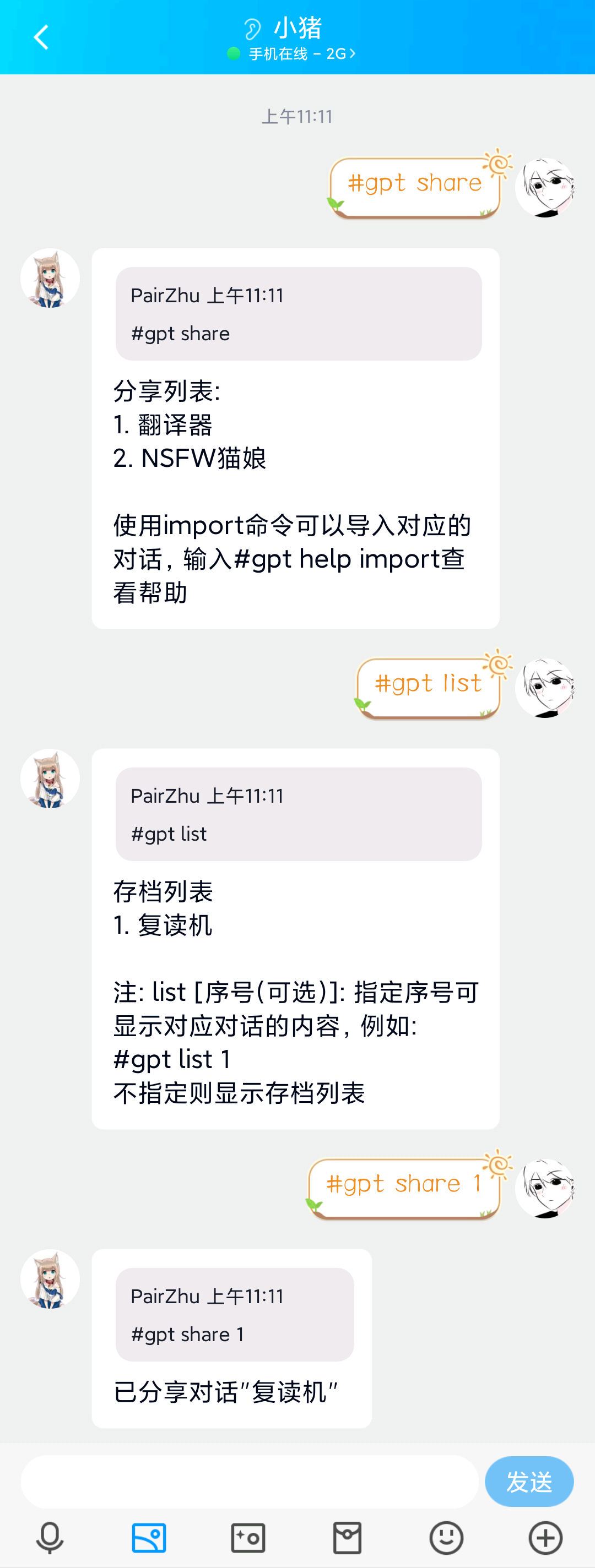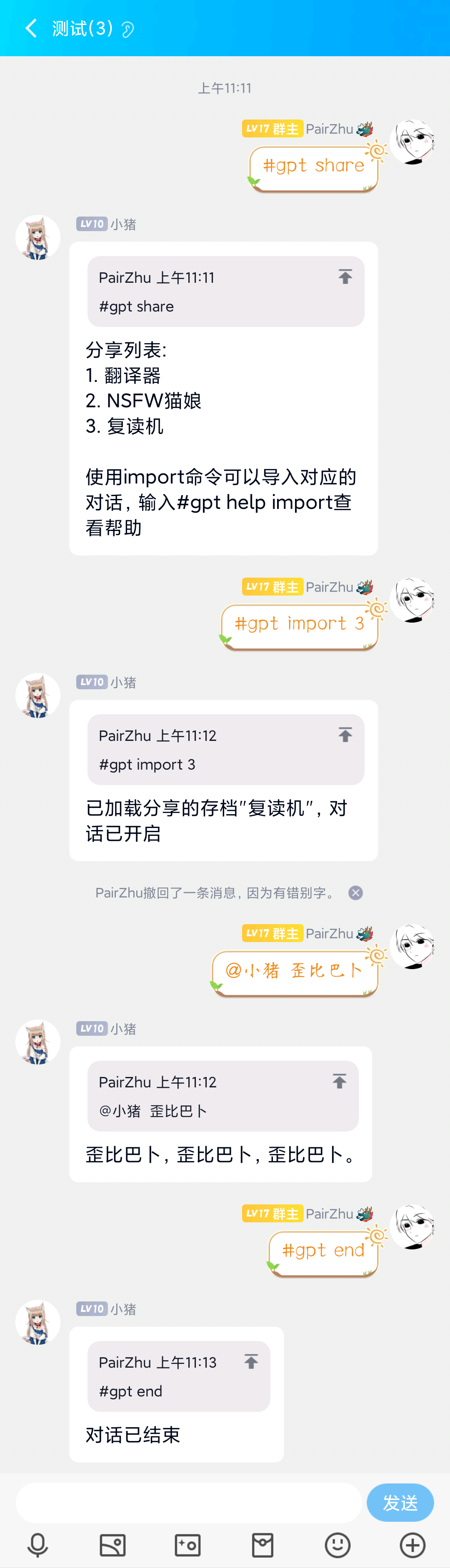- 图片聊天功能 ✨
- docker一键部署
- 实时切换对话模型(支持gpt-4)
- 连续对话(三种对话模式)
- 人格设置
- 对话参数配置
- 对话历史查看
- 分享和导入对话
- 保存和载入对话
- 对话和用户状态实时保存
- 群聊派对/个人/禁止模式
- 自带代理配置
- 限制对话消耗的token数量
- AI图片生成
- 管理员功能
- 回答图片渲染(待开发)
注册OpenAI账号,获取API Key 具体教程。
详细安装方法请参考 go-cqhttp文档
其中,go-cqhttp的配置文件config.yml的server部分需要配置http和ws(正向ws)两个通讯方式,可以查看 参考配置
不会配置的请使用参考配置!!!
有如下两种部署方式(仅对linux用户推荐,windows用户请看最下面的常见问题):
配置说明(看不懂可以跳过)
#gpt help查看全部命令
#gpt begin开始对话
#gpt end结束对话
更多用法请通过help命令查看
默认群聊模式为派对模式,同一群聊内的所有人共享一个对话状态
默认配置下群聊需要@机器人才能触发对话(每次对话都需要),但是命令不需要@(加上也不影响)
默认的配置是某个用户要和机器人聊天,需要先发送#gpt begin命令之后,然后才能和机器人聊天,如果不想聊天的时候发送#gpt end命令,这样机器人就不会回复你的聊天了
默认的配置是需要在群聊里@机器人才能触发对话,如果没有@机器人,机器人不会回复任何消息,配置方法请参考上面给的配置说明
如果已经@机器人了还是不回复,可能是你用的api或者代理响应速度比较慢,先等半分钟,如果机器人还是不回复,那么可能是因为你的消息含有敏感词被tx吞了。
如果cqhttp日志显示发送成功或者发送失败(总之有发送记录),那么大概率就是被风控了,只能换号了,一般账号被风控了电脑或者手机挂着在线一段时间就可以恢复了。
这个问题可能是因为你没配置可用的第三方接口,并且没正确地配置代理,可以在参考配置文档里的代理地址选项,且确保你的代理规则命中了openai.com的域名
可以尝试把CQ-HTTP的device.json里的"protocol":5改成"protocol":2,如果还是不行,你只能转向go-cqhttp的文档了,不是本项目的问题
请确保你URL配置正确,尤其是环境变量的等号前后不能有空格
也可能是因为你再windows下部署,然而go-cqhttp直接在windows下运行,机器人又在Docker里部署的。因为windows下面的Docker是在WSL里运行的,所以会涉及到wsl和windows通讯的问题,建议go-cqhttp也在wsl下部署就可以了。
如果用windows部署,你对wsl和网络没有基础了解的话,不建议使用docker部署,建议用源码部署并照抄推荐的配置文件
如果是linux用户,我相信你有自己解决问题的能力